前言:
上一章配置好eclipse+Maven环境后,此处接着写创建webapp项目。
一、创建webapp项目。
file/New Maven Project/选择默认存储路径/搜索webapp/输入包名项目名等。
MavenApp项目就自动构建成功了。
二、处理两个问题
1、自动构建的项目,此处可能回出现index.jsp报错。通过如下方法解决比较稳妥。
选择项目/右键Properties/
项目结构如下:
2、java,test文件夹缺失。
新建Folder--->java,test,test/java。
构建成功之后,然后通过Maven来写一遍SpringMVC控制器。
三、直接上依赖配置pom.xml(SSM框架)
<project xmlns="http://maven.apache.org/POM/4.0.0" xmlns:xsi="http://www.w3.org/2001/XMLSchema-instance"
xsi:schemaLocation="http://maven.apache.org/POM/4.0.0 http://maven.apache.org/maven-v4_0_0.xsd">
<modelVersion>4.0.0</modelVersion>
<groupId>com.haibo</groupId>
<artifactId>mvnStudy01</artifactId>
<packaging>war</packaging>
<version>0.0.1-SNAPSHOT</version>
<name>mvnStudy01 Maven Webapp</name>
<url>http://maven.apache.org</url>
<!-- 初始化框架的版本号 -->
<properties>
<spring.version>4.3.3.RELEASE</spring.version>
</properties>
<dependencies>
<dependency>
<groupId>junit</groupId>
<artifactId>junit</artifactId>
<version>3.8.1</version>
<scope>test</scope>
</dependency>
<!-- 加入ServletAPI -->
<!-- https://mvnrepository.com/artifact/javax.servlet/javax.servlet-api -->
<dependency>
<groupId>javax.servlet</groupId>
<artifactId>servlet-api</artifactId>
<version>2.3</version>
<scope>provided</scope>
</dependency>
<!-- MySQL依赖 start -->
<dependency>
<groupId>mysql</groupId>
<artifactId>mysql-connector-java</artifactId>
<version>5.1.38</version>
</dependency>
<!-- MySQL依赖 end -->
<!-- 加入MyBatis 依赖 start -->
<dependency>
<groupId>org.mybatis</groupId>
<artifactId>mybatis</artifactId>
<version>3.2.5</version>
</dependency>
<!-- 加入MyBatis 依赖 end -->
<!-- Log4j start -->
<dependency>
<groupId>log4j</groupId>
<artifactId>log4j</artifactId>
<version>1.2.17</version>
</dependency>
<!-- Log4j end -->
<!-- 引入Spring(包含SpringMVC) 依赖 start -->
<dependency>
<groupId>org.springframework</groupId>
<artifactId>spring-core</artifactId>
<version>${spring.version}</version>
</dependency>
<dependency>
<groupId>org.springframework</groupId>
<artifactId>spring-web</artifactId>
<version>${spring.version}</version>
</dependency>
<dependency>
<groupId>org.springframework</groupId>
<artifactId>spring-oxm</artifactId>
<version>${spring.version}</version







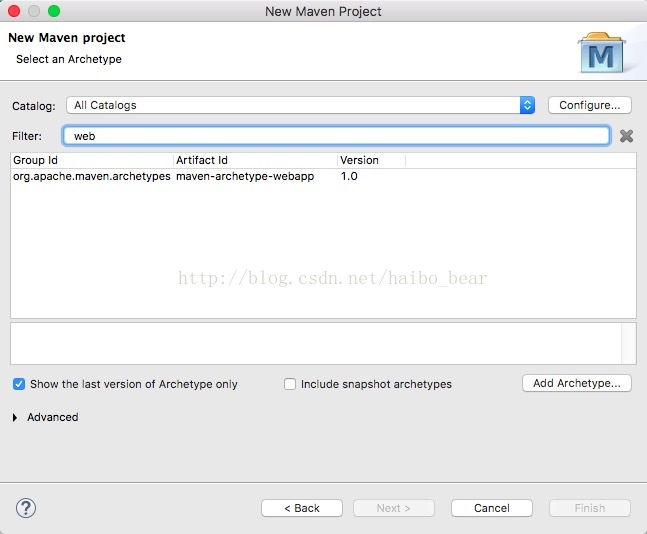
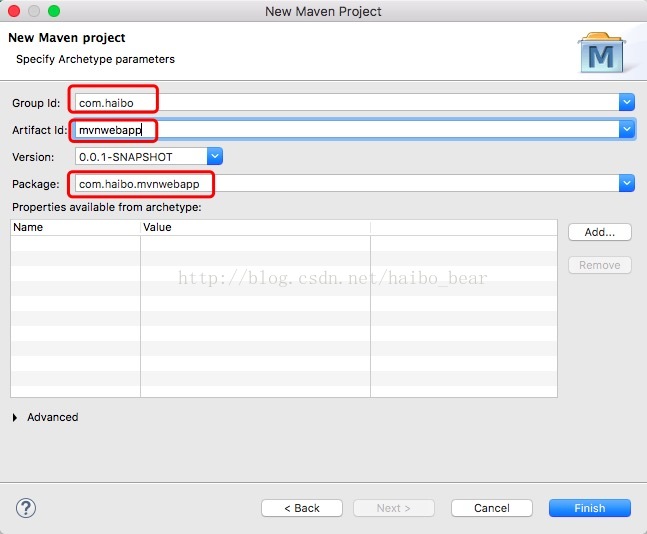
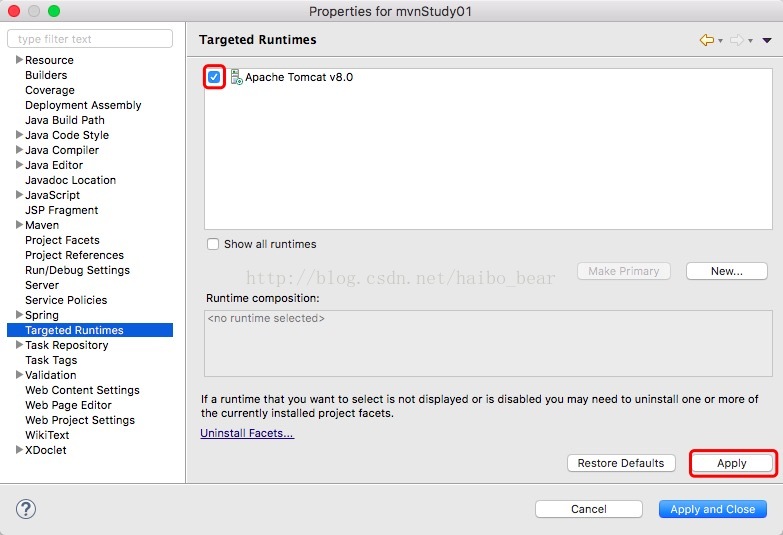
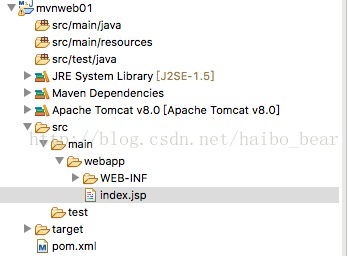
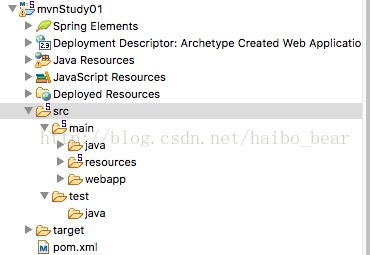
 最低0.47元/天 解锁文章
最低0.47元/天 解锁文章














 6421
6421











 被折叠的 条评论
为什么被折叠?
被折叠的 条评论
为什么被折叠?








